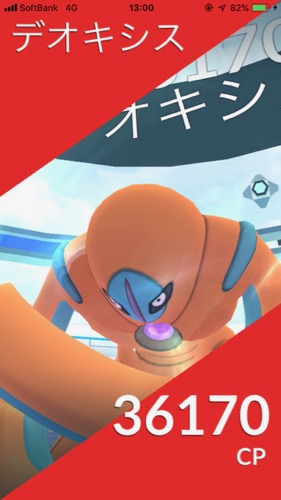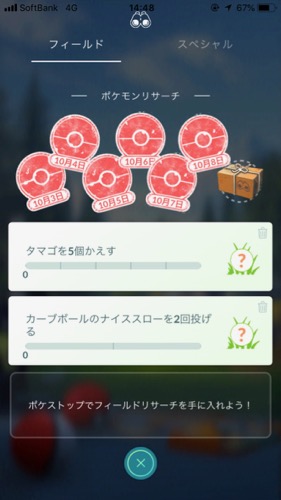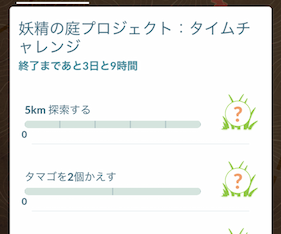新たに実装された
フレンド機能の使い方と
フレンド申請のやり方を紹介します。
いよいよ待ちに待った
ポケモン交換が
できるようになりましたね。
ポケモンを交換するには、
フレンド申請をして
フレンドになる必要があります。
フレンド機能の使い方は?
フレンド機能の使い方は、

左下にあるアイコンをタップします。
すると、
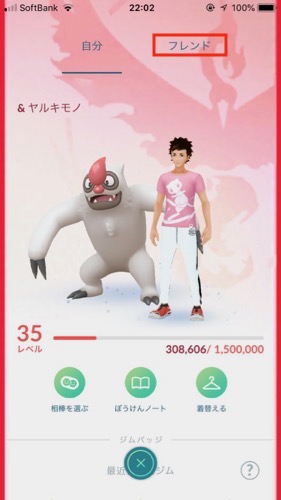
プロフィール画面になります。
このプロフィール画面の右上に
赤で囲ったフレンドがあります。
このフレンドをタップすることで、
フレンド機能を使うことができます。
フレンドをタップすると、
まだフレンドがいない場合は、
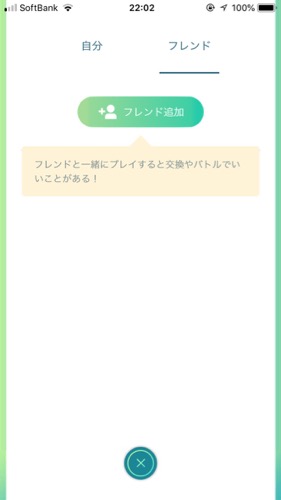
この画面が表示されますので、
フレンド申請をして
フレンドを追加します。
すでにフレンドがいる場合は、
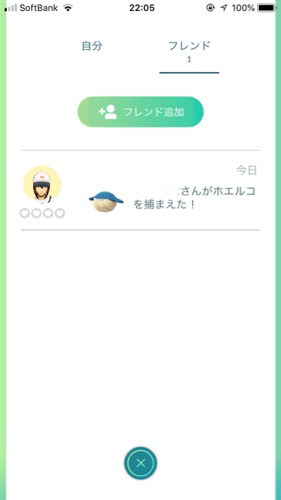
このようにフレンドリストが表示されます。
フレンド機能では何ができる?
フレンドリストには
フレンドになった人の
直近の行動が表示されます。
フレンドリストをタップすると、
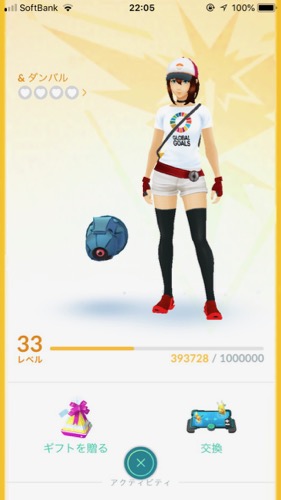
フレンドのプロフィール画面が
表示されます。
ここで出来ることは、
ギフトを贈る事とポケモン交換です。
ギフトはポケストップを回すと
手に入れることができます。
手に入れたギフトは
ギフトを贈るをタップすると、
フレンドにギフトを贈ることができます。
この他にも画面を下にスクロールすると、
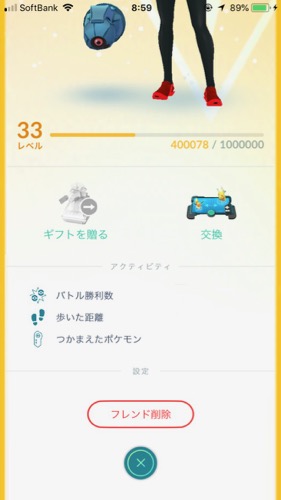
フレンドの
バトル勝利数、歩いた距離、
今まで捕まえたポケモンの数が
表示されます。
フレンドを削除する場合は、
フレンド削除をタップすると
フレンドを削除することができます。
フレンドの仲良し度とは?
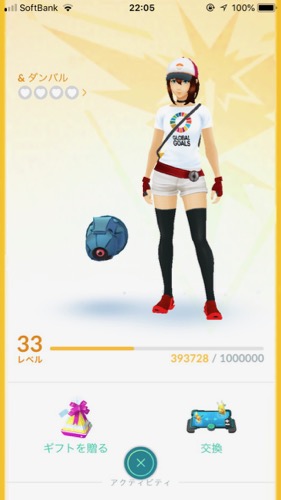
フレンドのプロフィール画面の
左上にはハートマークが4つ表示されます。
これはフレンドとの
仲良し度を表しています。
ギフトを贈ったり
ポケモンを交換したり、
一緒に戦ったりすることで
仲良し度が上がって行きます。
試しにギフトを贈ってみると、
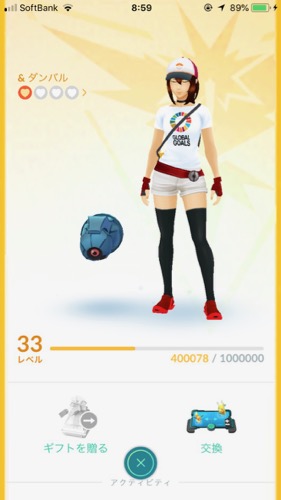
このようにハートマークが1つ増えます。
そして、
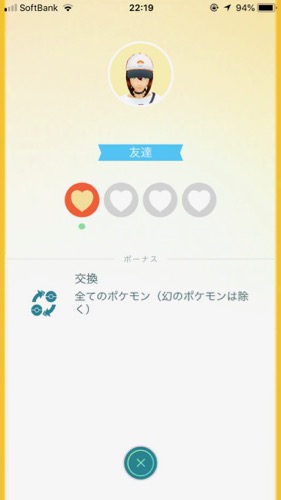
友達になることができました。
友達にはギフトを1個
贈るとなれるようです。
友達になるとポケモン交換が
できるようになります。
ただし幻のポケモンは交換できません。
フレンド機能の仲良しになるには?

友達の次の仲良しになるには、
7日間一緒にプレイすると
なれるようです。
一緒にプレイするとは、
ギフトを贈りあったり、
ポケモンを交換したり、
レイドバトルやジムバトルを戦ったりすると
一緒にプレイしたことになるようです。
仲良しになると
ポケモン交換に
必要なほしのすなが減ります。
ジムバトルやレイドバトルでは、
アタックボーナスが発生します。
そしてレイドボーナスとして
プレミアムボールが
1個貰えるようになります。
フレンド機能の親友になるには?

仲良しの次の親友になるには、
30日間一緒にプレイすると
なれるようです。
親友になると、
ポケモン交換に必要なほしのすなが
さらに減ります。
そしてジムバトルやレイドバトル時の
アタックボーナスが増え、
レイドボーナスの
プレミアムボールは2個になります。
フレンド機能の大親友になるには?

フレンド機能の大親友になるには、
90日間一緒にプレイすると
なれるようです。
大親友になると
ポケモン交換に必要なほしのすなが
さらに減り、
ジムバトルやレイドバトルの
アタックボーナスが増えます。
そしてレイドボーナスの
プレミアムボールは
4個貰えるようになります。
フレンド申請はどうやってやる?
フレンド申請のやり方は、
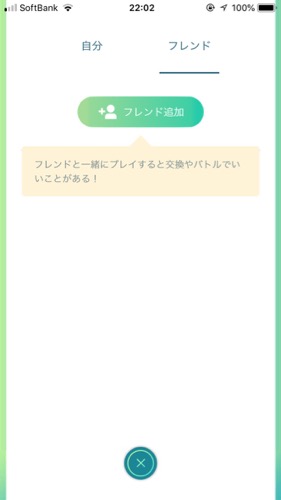
フレンド追加をタップします。
すると、
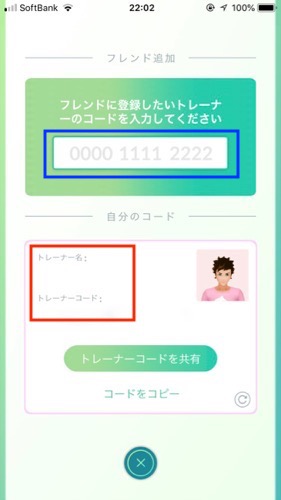
この画面が表示されます。
赤で囲った部分が
自分のトレーナー名、
そしてトレーナーコードになります。
フレンドに登録したい人の
トレーナーコードを入力して、
送信します。
すると入力したトレーナーコードの人に
通知が届きます。
通知を承認することで
フレンドリストに登録されます。
これはどちらかが行えば、
フレンドに登録されますので、
お互いやる必要はありません。
トレーナーコードの共有をタップすると、
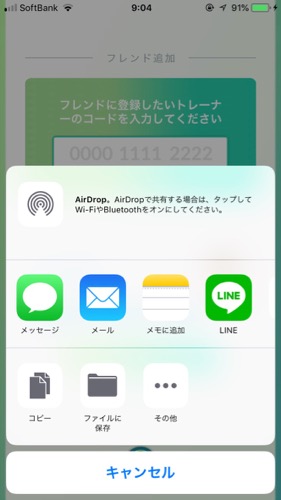
メールやラインなどで
トレーナーコードを送ることもできます。
フレンド機能のフレンド申請をやってみた!
それでは実際にフレンド申請を
やって見ましょう。
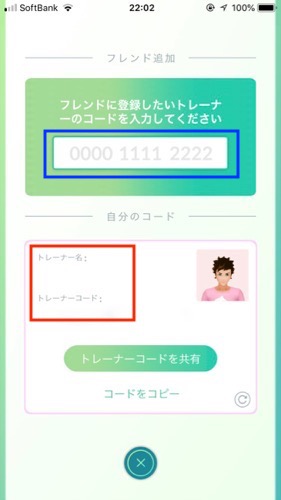
青で囲った部分をタップします。
すると、
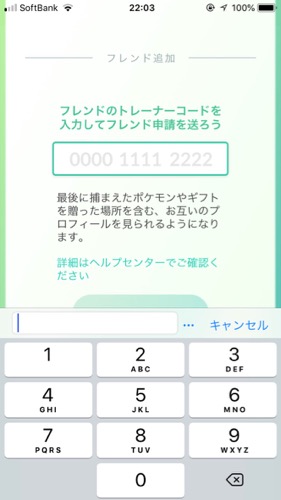
フレンド登録したい人の
トレーナーコードを
入力する画面になります。
ここでトレーナーコードを入力します。
今回は知り合いの
トレーナーコードを入力してみます。
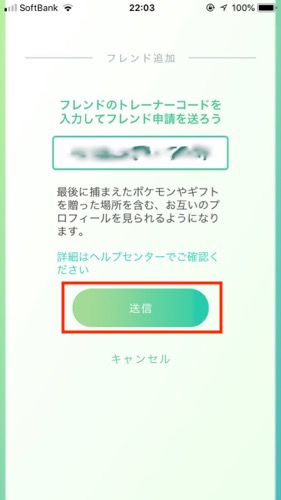
トレーナーコードを入力したら、
送信をタップします。
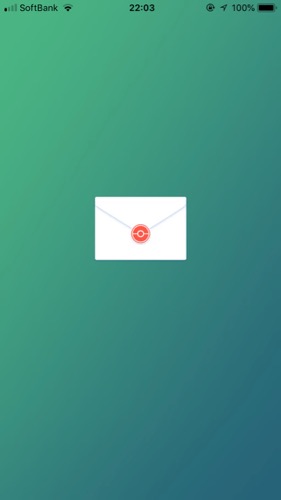
メールのアイコンが表示され、
フレンド申請が送信されました。
そして、
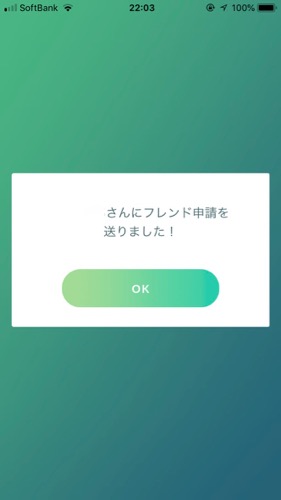
誰に送ったのか表示されます。
フレンド申請を送ったら、
承認されるのを待ちます。
承認されたら、
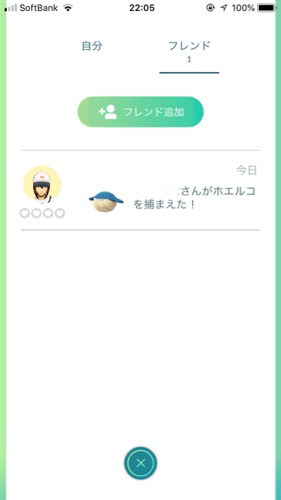
このようにフレンドリストに表示されます。
フレンドリストをタップすると、
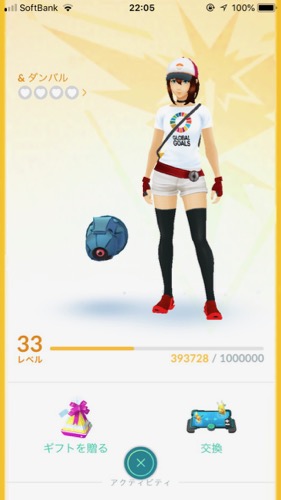
このようにフレンドの
プロフィールを見ることができます。
ギフトを贈ったり、
ポケモン交換をしたりすることが
出来るようになります。
フレンド申請を貰った場合は?
フレンド申請を貰うと、
フレンド申請のリストが表示されます。
フレンド申請のリストをタップし、
承認をタップすると
フレンド登録することができます。
フレンド申請で注意することは?
フレンド申請をして承認されると
相手に自分のトレーナー名が
知られることになります。
多くの方が本名ではやっていないので、
トレーナー名が知られても
問題はないと思います。
でも、ギフトを贈ると
ギフトには
手に入れたポケストップの名前と
写真、位置情報も表示されます。
なのでギフトを貰うと
相手の場所をある程度特定できます。
個人情報の流失に
繋がる可能性がありますので、
フレンド申請は
慎重に行った方がいいと思います。
終わりに
今日は長らく待った
ポケモン交換ができるようになる、
フレンド機能の使い方と、
フレンド申請のやり方を紹介しました。
フレンド申請を行い
仲良し度が上がって行くと、
ポケモンgoを
有利に進めることができます。
早速知り合いとポケモンを交換してみたり、
ギフトを贈りあったりしてみました。
今まではどちらかというと、
ポケモンgoは
一人で遊んでいるイメージでした。
でもフレンド機能が実装されて
実際に使って見ると、
協力しているんだなと実感できました。
でも、先ほども書いたように、
住んでいる場所を
特定される恐れがありますので、
フレンド申請は
慎重に行う必要があります。
なので、まずは気心の知れた
仲間内でやるのが
いいのかも知れませんね。